10.3K


要使用 iPhone 或 Android 分享目前的位置給朋友的話其實有很多種方法,你可以使用內建功能、使用 Google 地圖、使用 Zenly App 或者最方便的也可以直接透過 LINE 定位來分享目前或特定的位置資訊給朋友。
那麼我們要如何使用 LINE App 來分享位置並一鍵開始導航呢?本篇會有詳細的使用教學。
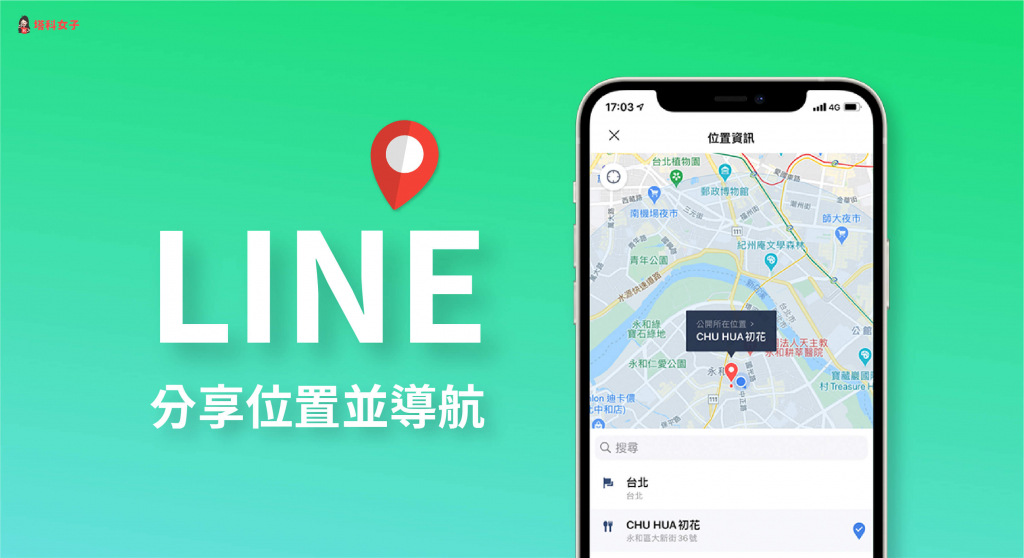
LINE 分享位置
- 點選聊天室內左下角的「+」
- 選擇「位置資訊」
- 選擇目前位置或拖移至指定地點
點選聊天室內左下角的「+」
首先請開啟 LINE 好友或群組的聊天室,點選左下角的「+」,我們要使用 LINE 內建的位置分享功能。
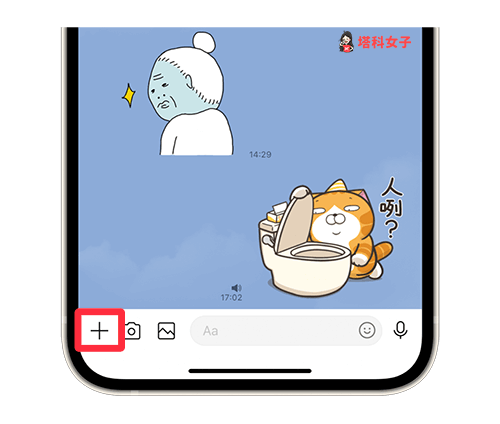
選擇「位置資訊」
接著,在服務這邊請點選「位置資訊」。
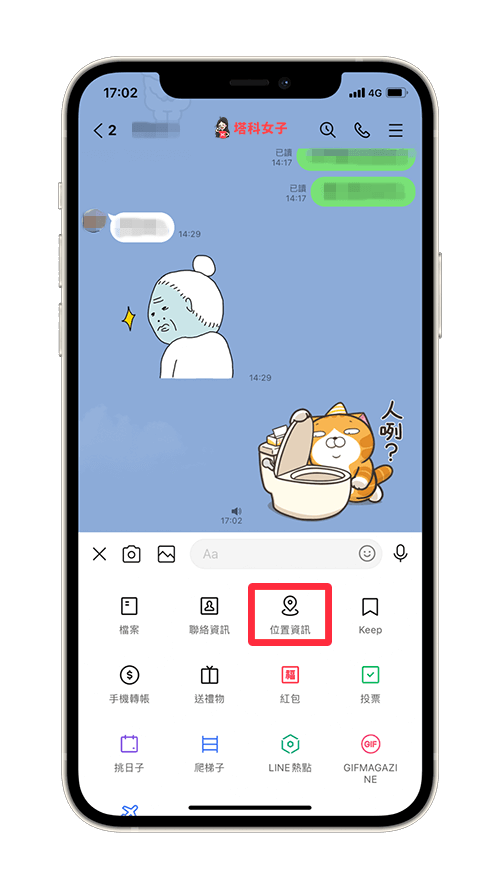
選擇目前位置或移至指定地點
然後它就會顯示位置附近的地圖,你可以確認看看它所偵測到的目前位置是否準確。確認無誤後直接按一下畫面上的黑色框框即可傳送。
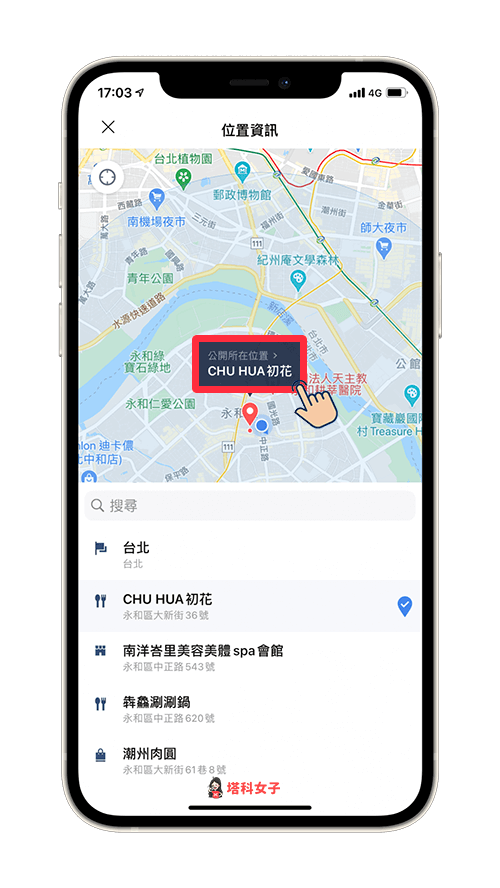
或者你也可以移動地圖,讓位置釘選在某個特定的位置,假如你們要約在某個地點見面的話,就可以用這方法將位置釘選在那裡,大家就不會找不到彼此。
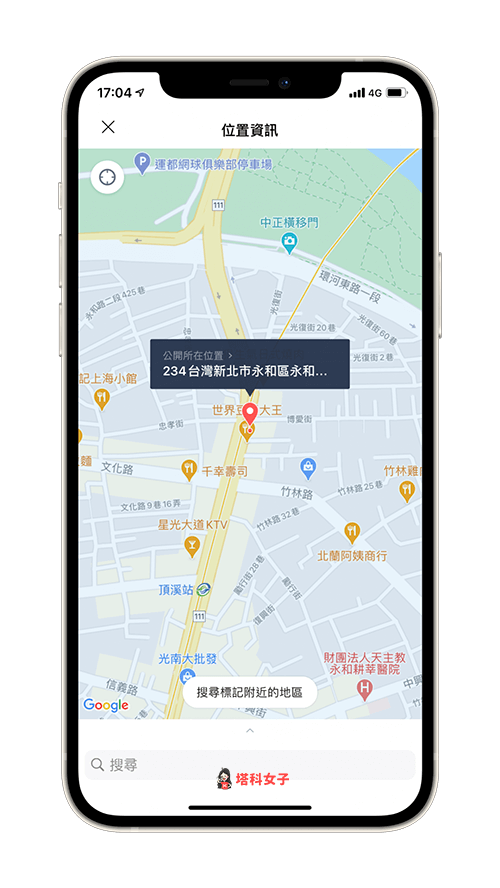
傳送位置訊息之後,LINE 聊天室內就會出現小小的預覽圖,雙方都可以點進去查看。
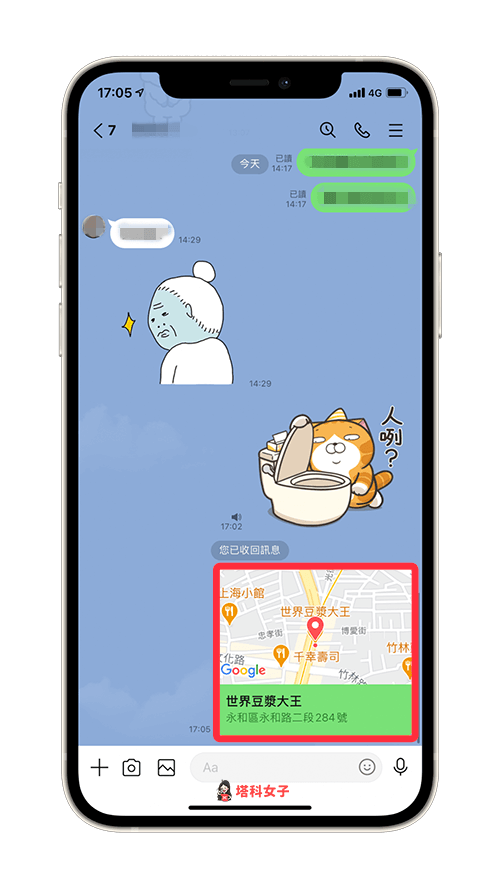
一鍵開始導航
再按一下該位置,就會顯示「打開 Google 地圖」、「打開地圖」、「尋找路徑」等選項讓你能一鍵開始導航,而且會自動帶入目的地,不需要再次輸入地址,相當方便。
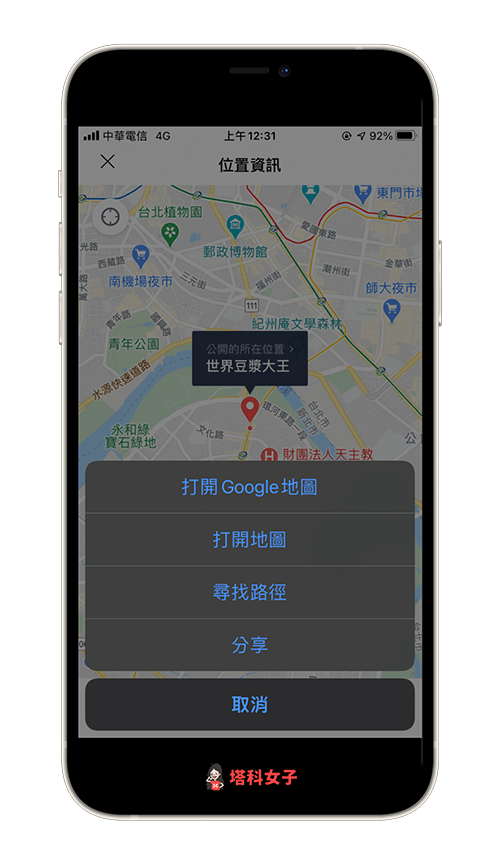
總結
使用 LINE 內建的位置分享功能可以讓好友們快速知道彼此目前的位置,也很適合用在你們要約在某個地點見面時,只要將位置釘選起來並傳送,雙方就可以一鍵導航至目的地。
